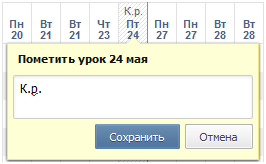Электронные дневники и журналы - https://18vitebsk.schools.by/classes
 Видеоинструкция для учителя ГУО "Средняя школа №18 г.Витебска"
Видеоинструкция для учителя ГУО "Средняя школа №18 г.Витебска"
2.3. Регистрация по пригласительному коду
Пригласительный код представляет собой набор из 16 цифр.
Например, 1234-5678-1234-5678.
Страница регистрации находится по адресу https://schools.by/registration.
Вы можете ввести этот адрес в адресную строку вашего браузера

После ввода пригласительного кода вы увидите информацию о том, кому этот код принадлежит, и форму для ввода логина, пароля и e-mail:
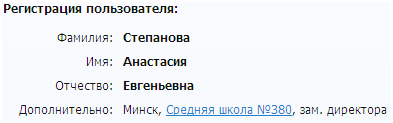

Выберите себе логин и пароль, введите ваш e-mail и нажмите кнопку «Зарегистрироваться».
Никому не передавайте ваши данные доступа (логин и пароль) и обязательно их запомните (они потребуются вам для дальнейшей работы с сайтом).
Использовать пригласительный код вы можете только один раз!
2.4. Авторизация пользователей
Авторизоваться в Системе можно через служебный вход или на главной странице сайта https://schools.by или Сайта Школы.
- Вы можете перейти на служебную страницу https://schools.by/login (её можно запомнить в настройках браузера), ввести логин и пароль пользователя, нажать «Войти»:
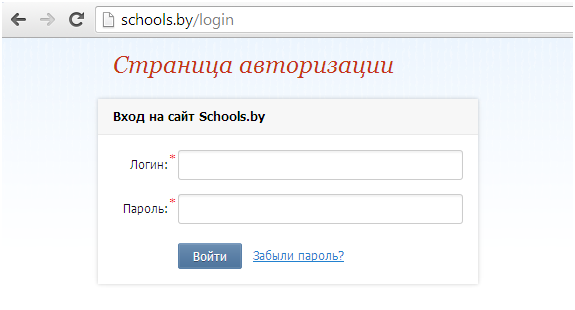
- Или зайти на https://schools.by или сайт Школы, кликнуть по ссылке «Войти» в правом верхнем углу, ввести логин и пароль, нажать «Войти».
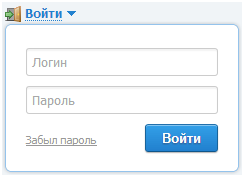
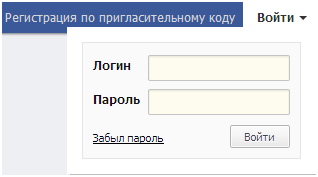
Результатом успешной авторизации является автоматическое перенаправление на Сайт Школы. В правом верхнем углу Сайта будет указана фамилия, имя, отчество авторизованного пользователя и другая информация.
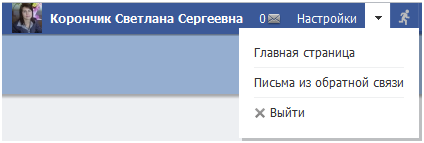
- «Корончик Светлана Сергеевна» - ссылка на персональную страницу;
- «
 » - количество непрочитанных сообщений, ссылка на страницу персональных сообщений;
» - количество непрочитанных сообщений, ссылка на страницу персональных сообщений; - «Настройки» - переход в раздел настроек;
- «
 » - выход с сайта;
» - выход с сайта; - Выпадающее дополнительное меню.
В случае невозможности авторизации по причине неверно указанных данных доступа (логина и/или пароля) можно воспользоваться восстановлением пароля на станице https://schools.by/login/reset-password.
Если при авторизации возникает ошибка, не связанная с неверно введенными данными доступа, или не удается восстановить пароль, необходимо сообщить об этом Администратору через форму обратной связи, расположенную на странице https://schools.by/contacts или позвонить по телефону тех. поддержки.
6. Работа с электронными журналами
6.1. Общие сведения
После того как внесен список Учителей Школы, добавлены классы и заполнены списки учащихся классов, можно переходить к работе с электронными журналами.
Чтобы сформировать журналы класса, нужно:
- создать подгруппы, если у класса есть предметы, которые преподаются по подгруппам (подробнее в п.5.3);
- сформировать список учебных предметов (подробнее в п.5.4);
- заполнить расписание (подробнее в п.5.5).
- сгенерировать уроки по каждому предмету (подробнее п.5.6).
Список журналов класса находится на персональной странице класса во вкладке «Журналы»:
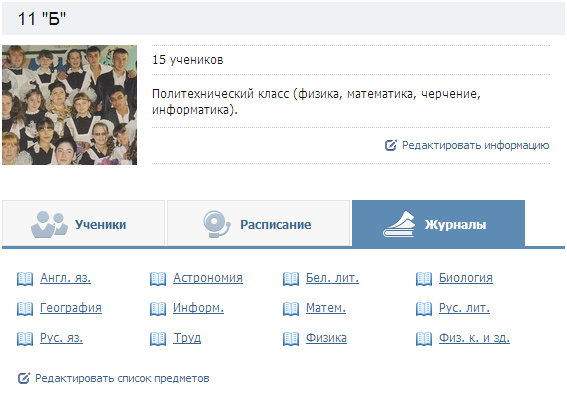
Список журналов соответствует списку всех учебных предметов класса (есть предмет – есть журнал). Чтобы отредактировать список журналов, нужно отредактировать список учебных предметов класса.
Страница журнала выглядит так:
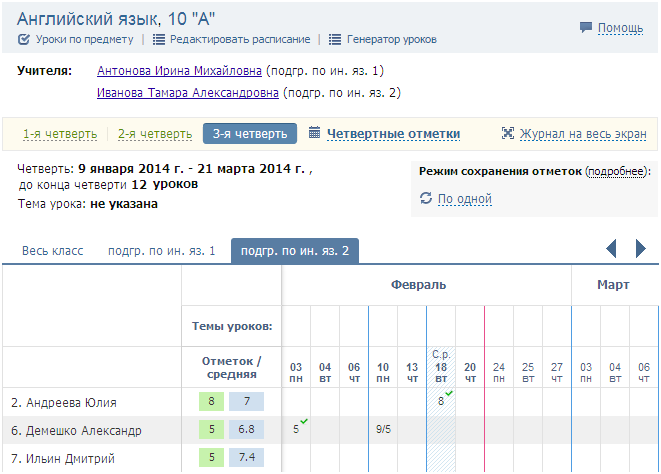
На странице находится следующая информация (сверху вниз, слева направо):
- Название предмета, класс, «Помощь» - ссылка на информационную справку;
- Список учителей, которые имеют доступ к данному журналу;
- Список четвертей, открытая четверть подсвечивается синим фоном. Ссылка на переход к четвертным и годовым отметкам. Ссылка для открытия таблицы журнала на весь экран (для более удобного просмотра);
- Информация о четверти. Количество уроков, оставшихся до конца четверти. Переключатель типа выставления отметок (одиночный/массовый);
- Список подгрупп, если предмет преподается по подгруппам. Стрелки для скролла таблицы.
- Журнал: список учащихся, темы уроков, даты уроков; количество отметок, средняя отметка, отметки и пропуски в течение четверти, количество пропусков, четвертная отметка; домашние задания.
- Информационная справка, как пользоваться журналом.
6.2. Столбцы в журнале
Красная вертикальная полоса отделяет прошедшие и будущие уроки.
Если список прошедших уроков не соответствует действительности, его можно отредактировать. Для этого нужно перейти по ссылке «Уроки по предмету», которая находится под названием предмета:

Список уроков, который выводятся на этой странице, соответствует столбцам в журнале до красной вертикальной полосы.
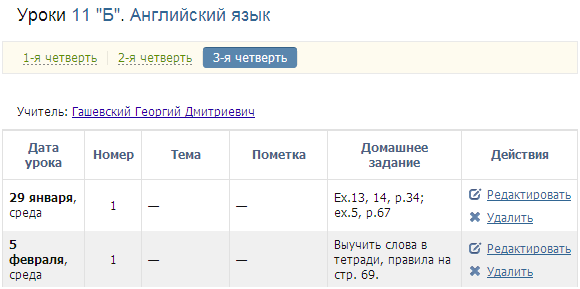
Уроки можно редактировать и удалять. Это приведет к соответствующим изменениям в журнале.
Чтобы добавить урок (соответственно, столбец в журнал), нужно перейти по ссылке «Добавить уроки», которая находится на этой же странице в правом столбце.
При добавлении урока нужно указать подгруппу (если урок преподается по подгруппам), дату и номер урока.
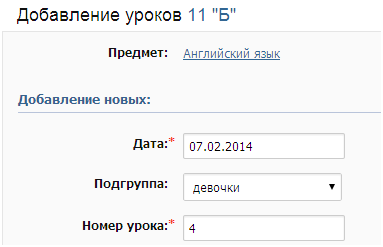
Важно! Для класса/подгруппы нельзя добавить два урока на один и тот же день под одинаковыми номерами (одновременно класс/подгруппа не может находиться на двух уроках).
Столбцы, которые находятся после красной полосы, соответствуют расписанию класса. Редактирование расписания приводит к соответствующим изменениям этих столбцов.
6.3. Заполнение журнала
Чтобы выставить отметку или пропуск в журнал или написать комментарий к отметке, нужно кликнуть по соответствующей ячейке таблицы. Появится следующий блок:
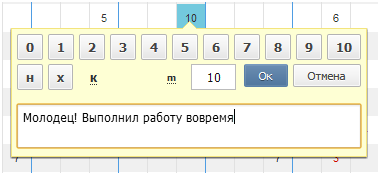
Для того чтобы записать домашнее задание, нужно в нижней строке таблицы кликнуть по соответствующей ячейке:
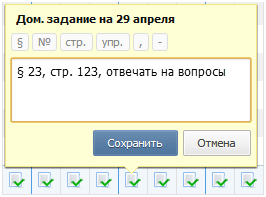
Чтобы отметить урок (контрольная работа, изложение и т.д.), необходимо кликнуть по соответствующей ячейке в строке с датами: